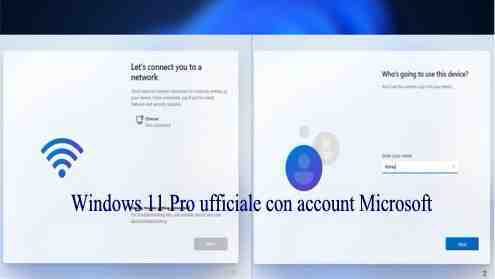Windows 11 Pro ufficiale con account Microsoft
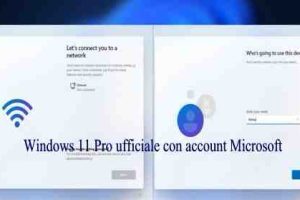
Windows 11 Pro ufficiale con account Microsoft
Come la versione Home del nuovo sistema Operativo
Anche Windows 11 Pro richiederà accesso a internet
e account Microsoft per completare la prima configurazione.
La società l’ha annunciato aggiornando il post di presentazione
della nuova build Insider del sistema operativo
In altre parole, Secondo un aggiornamento pubblicato nella pagina di rilascio della
build 22557, Microsoft prevede di renderlo obbligatorio nei futuri aggiornamenti
del nuovo sistema Operativo Windows 11.
Come a Windows 11 Home Edition, Windows 11 Pro Edition ora richiede la connettività
Internet solo durante la configurazione iniziale del dispositivo (OOBE).
Se scegli di configurare il dispositivo per uso personale, sarà richiesto anche MSA
Windows 11 Pro ufficiale con account Microsoft
In altre parole, Windows 11 Home ha sempre richiesto un account Microsoft è
una connessione a internet.
La società non ha spiegato le motivazioni della decisione di estendere le misure anche
all’edizione Pro, per cui ci sono maggiori probabilità che venga usata anche in ambiti
professionali/aziendali e che quindi venga sottoposta a procedure
di prima configurazione personalizzate.
È comunque interessante osservare che la novità interesserà solo i nuovi dispositivi.
Quelli già configurati con un account locale non saranno costretti a passare
a un account Microsoft.
In altre parole, la modifica si applica solo ai nuovi dispositivi Windows 11 Pro, Se ti capita
di eseguire Windows 11 Pro con un account locale, non sarai costretto a passare a
Microsoft account fintanto che non si ripristina il dispositivo.
In conclusione, Microsoft non ha fornito una sequenza temporale per l’entrata in vigore
della modifica, ma visto che è attiva nel programma Windows Insider, si potrebbe supporre
che verrà spedito con un aggiornamento di Windows 11 entro la fine dell’anno.
In conclusione, Per baipassare questa procedura ti basterà al momento che la procedura
guidata ti chiederà di connetterti a internet ” Connettiamoci a una rete”
Dopodichè, dobbiamo premere la combinazione da tastiera SHIFT + F10
(in italiano: MAIUSC + F10). Questo farà comparire il Prompt dei comandi.
Usiamolo per impartire il seguente comando
(facendo bene attenzione a rispettare gli spazi indicati)
- taskkill /F /IM oobenetworkconnectionflow.exe
Questo Punto non vi resta di cliccare Invio sulla vostra Tastiera cosi facendo dovrebbe
sbloccare immediatamente la schermata, consentendoci di avanzare.